Le thème Equilibrium GTK est basé sur LinMOS. Il présente un style de skeuomorphisme Mac OS du milieu des années 2000. Si vous souhaitez essayer ce thème sur votre PC Linux, c'est plus facile que vous ne le pensez ! Voici comment le faire fonctionner!

Téléchargement d'Equilibrium
Le thème Equilibrium GTK est disponible pour tous les utilisateurs de Linux via le site Web du thème Gnome-look.org. Sur la page Gnome-look.org, il existe quatre options de téléchargement, chacune étant une variation différente du thème.
Pour lancer le téléchargement sur votre PC Linux, rendez-vous sur la page Equilibrium Gnome-look.org . Une fois sur la page, recherchez l'onglet « Fichiers » et cliquez dessus avec la souris.
Recherchez dans l'onglet "Fichiers" le pack de thèmes que vous souhaitez télécharger. Une fois que vous avez trouvé le fichier de thème que vous souhaitez télécharger, accédez à l'onglet « DL » et cliquez sur le bouton de téléchargement bleu à côté du pack de thèmes que vous souhaitez télécharger.
Extraire l'équilibre
Le pack de thèmes Equilibrium est distribué aux utilisateurs de Linux sous la forme d'archives Tar XZ. Ces archives ne peuvent pas être utilisées comme thèmes, car les thèmes GTK doivent être entièrement extraits avant de les utiliser sous Linux.
Pour extraire l'archive Equilibrium Tar XZ sur votre ordinateur, vous devez ouvrir une fenêtre de terminal. Pour ouvrir une fenêtre de terminal, appuyez sur Ctrl + Alt + T sur le clavier. Ou recherchez « Terminal » dans le menu de l'application et lancez-le de cette façon.
Une fois la fenêtre du terminal ouverte, vous devez vous déplacer dans le répertoire « Téléchargements ». Pour accéder au répertoire « Téléchargements », utilisez la commande CD pour vous déplacer dans le dossier où se trouve le pack de thèmes Equilibrium.
cd ~/Téléchargements
Maintenant que vous êtes dans le répertoire "Téléchargements", utilisez la commande tar pour extraire le pack de thèmes Equilibrium sur votre ordinateur. Pour lancer l'extraction, utilisez les commandes ci-dessous.
Avez-vous téléchargé le pack thématique Equilibrium Blue ? Extrayez-le sur votre ordinateur avec la commande suivante.
tar xvf Equilibrium-Blue-*.tar.xz
Besoin d'extraire le thème Equilibrium Blue Dark ? Vous pouvez le faire avec la commande ci-dessous.
tar xvf Equilibrium-Blue-Dark-*.tar.xz
Pour extraire le pack de thèmes Equilibrium Blue Solid, utilisez la commande suivante.
tar xvf Equilibrium-Blue-Solid-*.tar.xz
Pour mettre la main sur le pack de thèmes Equilibrium Blue Dark Solid GTK, vous devrez entrer la commande suivante dans une fenêtre de terminal.
tar xvf Equilibrium-Blue-Dark-Solid-*.tar.xz
Installer Equilibrium
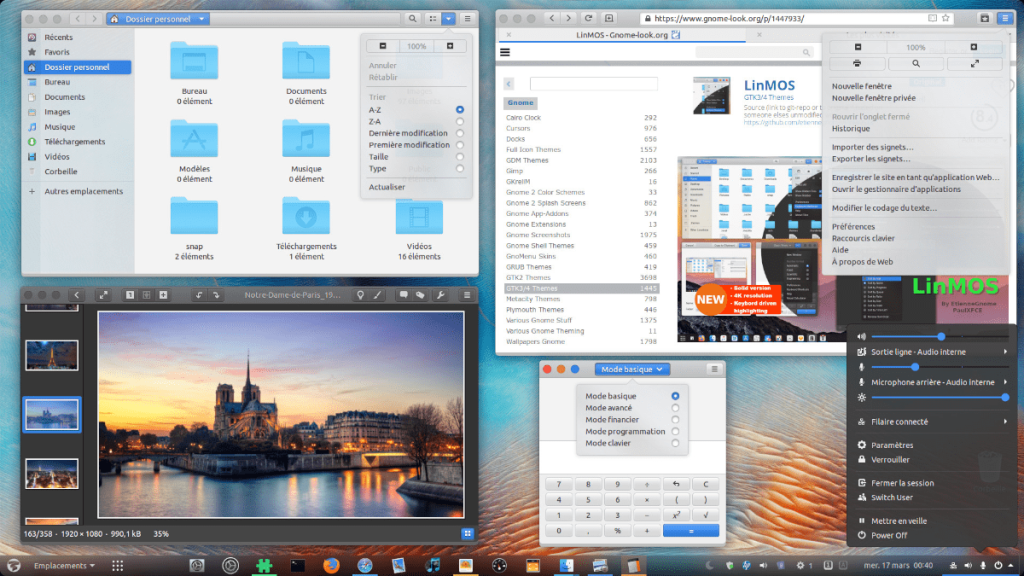
Maintenant qu'Equilibrium a été extrait, la prochaine étape du processus d'installation consiste à installer les fichiers de thème sur le système. Il existe deux manières d'installer le thème Equilibrium sur Linux.
La première façon d'installer le thème Equilibrium GTK sur Linux est le mode mono-utilisateur. Ce mode permet uniquement à l'utilisateur qui installe le thème sur le système d'exploitation d'y avoir accès sur son bureau.
La deuxième façon d'installer le thème Equilibrium GTK est connue sous le nom de mode à l'échelle du système. Ce type d'installation est beaucoup plus complexe que la méthode mono-utilisateur car il nécessite la modification des dossiers système, mais il permet à tous les utilisateurs du système de profiter du thème.
Utilisateur unique
Pour démarrer l'installation d'Equilibrium en mode mono-utilisateur, vous devrez créer un nouveau dossier dans votre répertoire personnel avec le nom « .themes ». Ce dossier permettra à votre bureau Linux d'accéder aux fichiers de thème installés en tant qu'utilisateur unique. À l'aide de la commande mkdir ci-dessous, créez le nouveau dossier.
mkdir -p ~/.themes
Après avoir créé le nouveau dossier, vous devez déplacer la session de terminal dans le répertoire « Téléchargements » où le package de thème Equilibrium a été extrait précédemment. Pour accéder à ce dossier, utilisez la commande CD .
cd ~/Téléchargements
Une fois dans le répertoire "Téléchargements", l'installation peut commencer. À l'aide de la commande mv , déplacez les fichiers du package de thème Equilibrium du répertoire "Téléchargements" vers le dossier ".themes" nouvellement créé dans votre répertoire personnel.
Équilibre mv*/ ~/.themes/
Lorsque la commande mv est terminée, l'installation d'Equilibrium sur Linux en mode mono-utilisateur est terminée. Pour vérifier que l'installation a réussi, exécutez la commande ls ci-dessous.
ls ~/.themes/
À l'échelle du système
Pour démarrer l'installation d'Equilibrium en mode système, vous devez d'abord accéder au répertoire « Téléchargements » dans lequel le package de thème Equilibrium a été extrait précédemment. À l'aide de la commande CD , accédez à « Téléchargements ».
cd ~/Téléchargements
Une fois dans le répertoire "Téléchargements", vous devez élever la session de terminal à l'utilisateur root, car l'installation d'Equilibrium nécessite la modification des fichiers au niveau du système.
sudo -s
Maintenant que le terminal a un accès root, utilisez la commande mv pour installer le thème Equilibrium GTK en mode système sur votre PC Linux.
mv Equilibrium*/ /usr/share/themes/
Une fois l'installation terminée, Equilibrium est installé. Pour confirmer qu'il a été installé avec succès, exécutez la commande ci-dessous.
ls /usr/share/themes/
Activer l'équilibre

Le thème Equilibrium est maintenant installé sur votre ordinateur, mais ce n'est pas la fin du guide. Vous ne pouvez pas commencer à utiliser le thème Equilibrium sans en faire d'abord votre thème GTK par défaut.
Pour faire d'Equilibrium votre thème GTK par défaut sous Linux, consultez la liste des liens ci-dessous. Chacun des liens pointe vers un guide détaillé sur la façon de modifier le thème GTK par défaut sur votre bureau Linux.


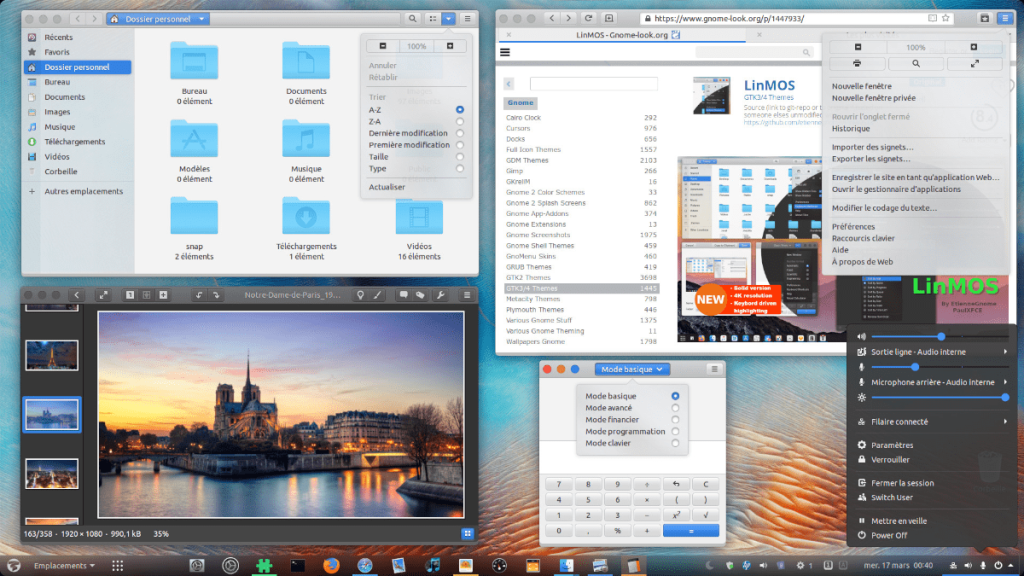



![Téléchargez FlightGear Flight Simulator gratuitement [Amusez-vous] Téléchargez FlightGear Flight Simulator gratuitement [Amusez-vous]](https://tips.webtech360.com/resources8/r252/image-7634-0829093738400.jpg)




